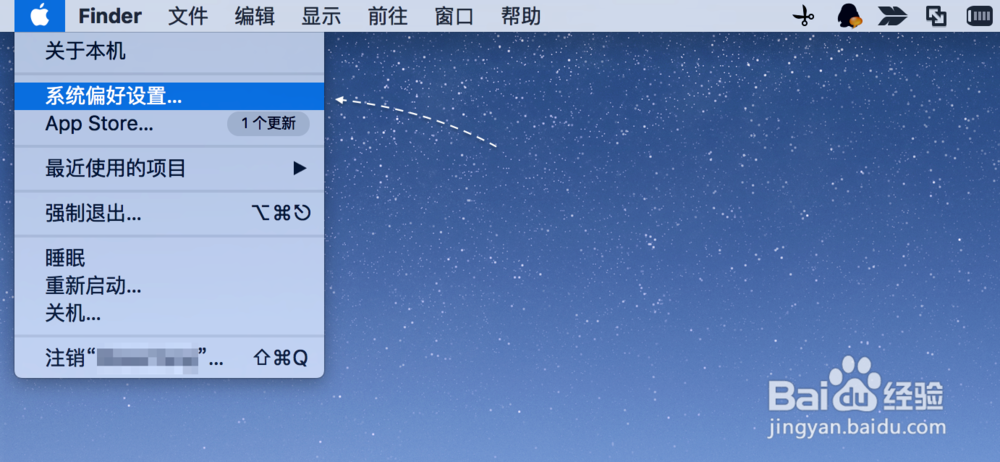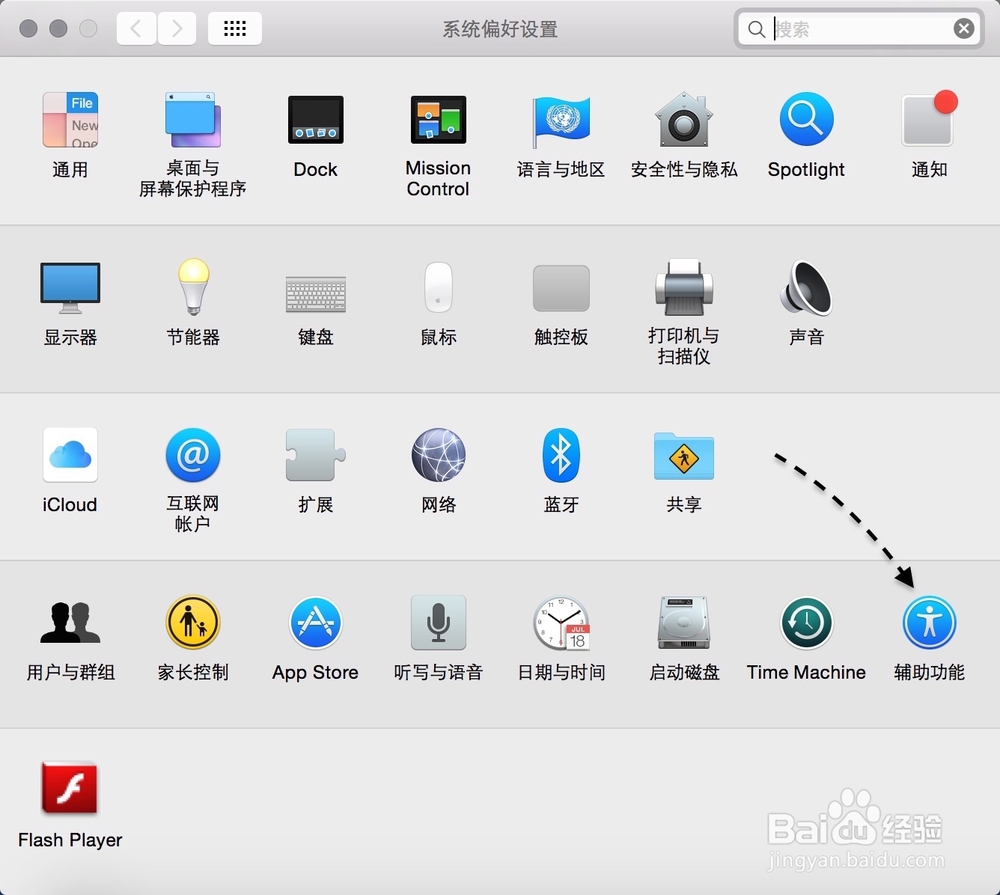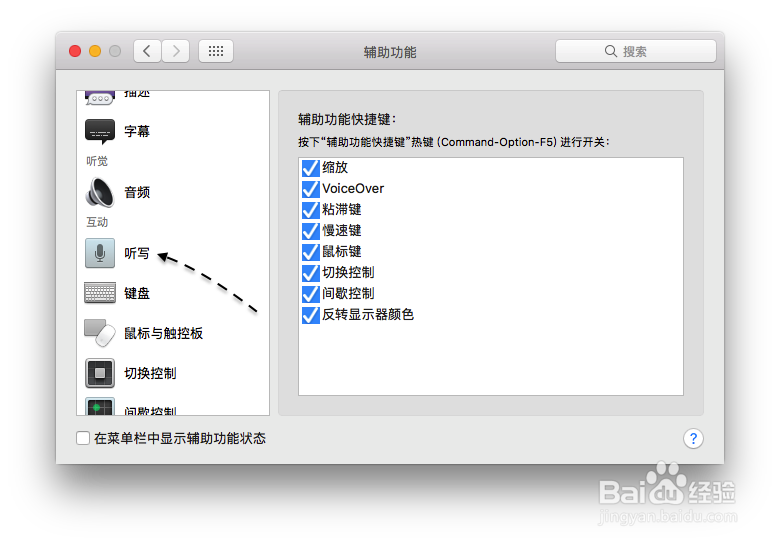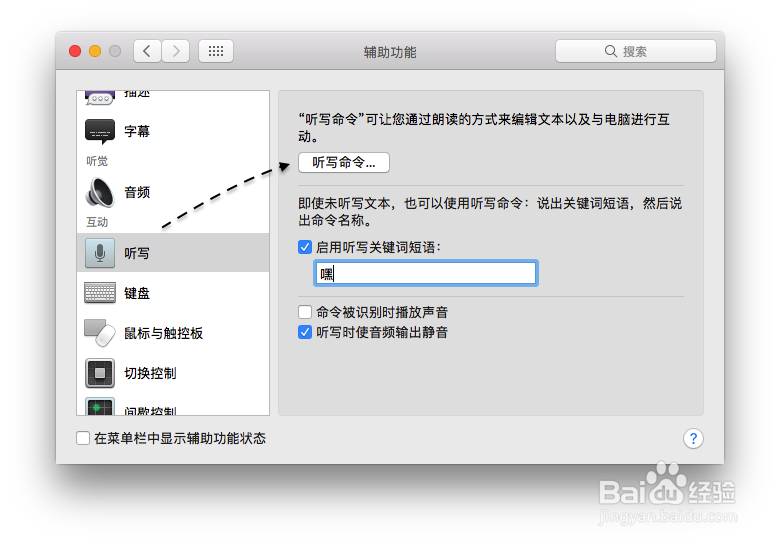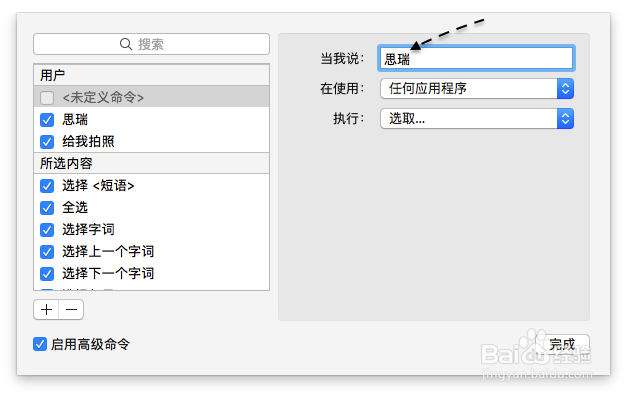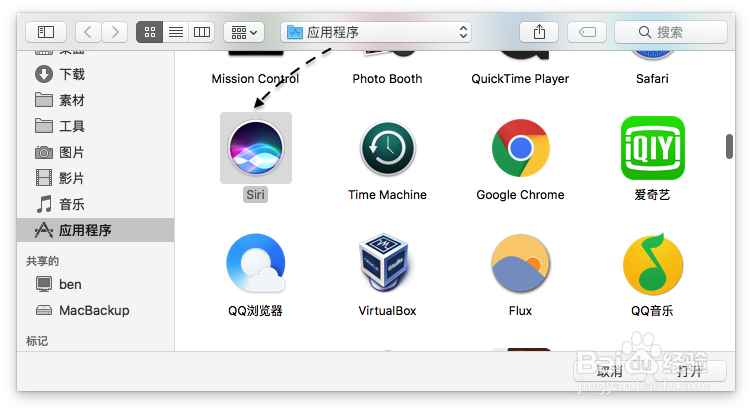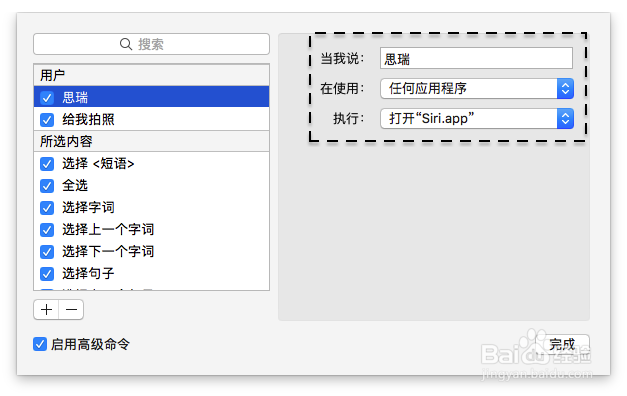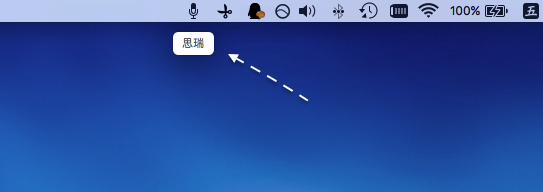1、首先请打开 Mac 上的「系统偏好设置」功能,如下图所示
2、接下来在系统偏好设置窗口中,点击进入「辅助功能」,如图所示
3、在辅助功能窗口右侧列表中,请找到「听写」一栏,点击进入。
4、接下来在听写的设置界面中,请点击打开「启用听写关键词短语」选项,如图所示
5、随后在下方的输入框中,输入“嘿”,当然也可以使用你想要用来激活的其它字或词。
6、设置好以后,接下来再点击「听写命令」按钮继续,如图所示
7、接着在听写命令的设置窗口里,请点击左下角的「启用高级命令」选项,如图所示
8、随后请点击窗口左下角的 + 按钮,创建一个属于自己的语音激活动作命令,如图所示
9、接着在右侧的命令设置中,在“当我说”后输入想要用于激活的命令词语,建议使用中文,比如这里使用 Siri 的谐音“思瑞”。
10、随后第二栏中的“在使用”使用默认选项,即“任何应用程序”选项。接着再点击执行下拉列表,依次选择「运行工作流程」-「其它」选项,如图所示
11、随后请选择「应用程序」中的「Siri」应用即可,如下图所示
12、当一切设置完成以后,如下图所标示,当说指定的词组时,系统会打开 Siri 这个应用,最后请点击「完成」按钮保存。
13、由于我们之前在系统中打开了「启用听写关键词短语」功能,所以此时可以看到系统顶部菜单中出现了听写语音图标,即现在 Mac 系统会随时接收语音命令。
14、接下来便可以对 Mac 说这里设定的“嘿,思瑞”来激活 Mac 上的 Siri 智能助手 了。如下图所示,此时听清图标会显示当前接收到的语音命令。
15、当 Mac 系统接收到设定的语音命令以后,就会打开设定的 Siri 应用,如下图所示
16、对此有兴趣的小伙伴,可以参考这个方法来试下。当然利用 Mac 上的听写功能,也可以实现使用语音命令来打开其它的应用。